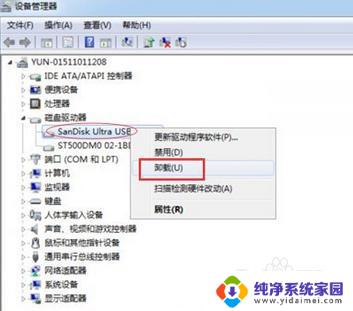插上u盘显示无法识别usb设备 电脑显示无法识别的USB设备怎么解决
更新时间:2024-03-16 12:47:25作者:xiaoliu
当我们插上U盘时,却突然发现电脑显示无法识别USB设备的情况时,我们常常感到困惑和焦虑,究竟是什么原因导致了这种问题的发生?如何解决这个困扰我们的难题?在这篇文章中我们将探讨一些可能的解决方法,帮助大家顺利解决U盘无法被识别的问题。愿我们的经验分享能为大家带来一些帮助和启发。
操作方法:
1.U盘插到电脑上显示无法识别usb设备

2.点击计算机,右击,属性,设备管理器
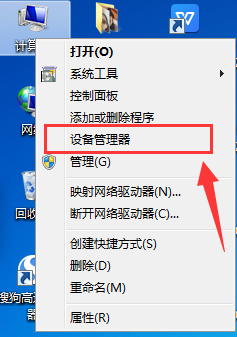
3.找到通用串行总线控制器
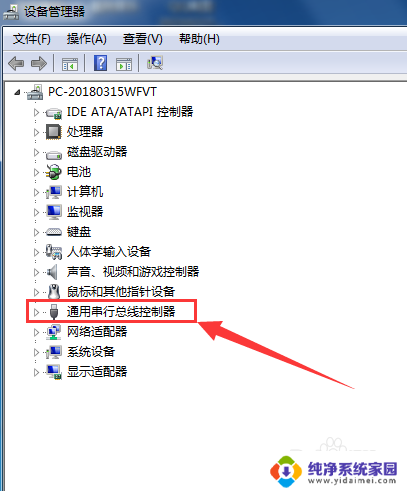
4.点击通用串行总线控制器,找到USB Root Hub,右击属性
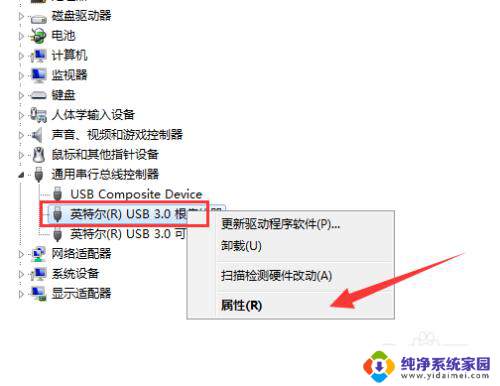
5.选择”电源管理"选项卡,关闭允许计算机关闭此设备以节约电源。如果没有找到,就在通用串行总线控制下看到的所有USB一个一个试
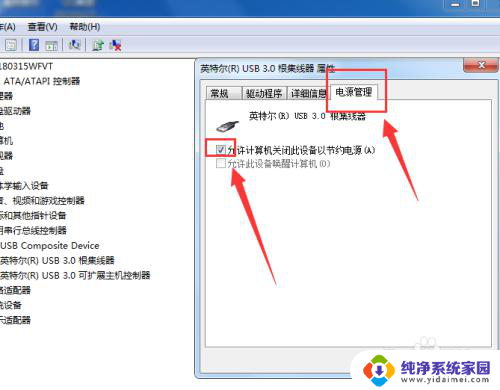
6.最后再看U盘,这时电脑上就可以显示,U盘就可以正常读取使用了

以上是有关无法识别USB设备时插入U盘的全部内容,如果需要的话,您可以按照小编的步骤进行操作,希望对大家有所帮助。